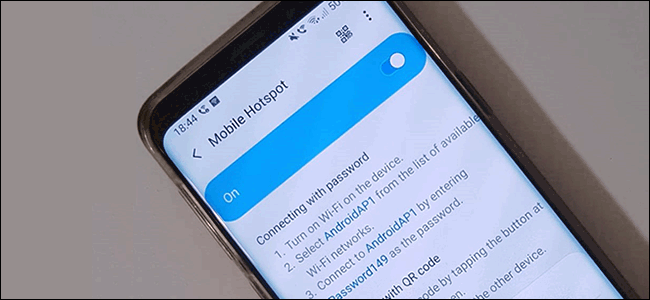
El Wi-Fi público está disponible gratuitamente, pero conlleva riesgos . Si habilita la función de punto de acceso en su teléfono Android, puede crear una red Wi-Fi portátil y conectar otros dispositivos a Internet.
Los puntos de acceso Wi-Fi móviles también son útiles en otras situaciones. Por ejemplo, si su conexión a Internet se cae en casa, puede cambiar a su punto de acceso y volver a conectar sus otros dispositivos en segundos.
Gracias a la fragmentación de Android , los pasos para configurar su punto de acceso móvil pueden variar, según el fabricante de su teléfono y la versión de Android que esté ejecutando.
Configure el punto de acceso Wi-Fi móvil de su teléfono
Android ha incluido algún tipo de punto de acceso Wi-Fi desde 2.2 Froyo, por lo que debería estar disponible en su teléfono. Sin embargo, debe consultar con su operador de telefonía móvil para ver si su plan le permite compartir su conexión de datos.
Para crear su punto de acceso Wi-Fi, abra la configuración de su dispositivo; puede hacer esto desde el cajón de aplicaciones. O desliza el dedo hacia abajo en la pantalla para ver el tono de notificaciones y luego toca el ícono de ajustes en la parte superior derecha.
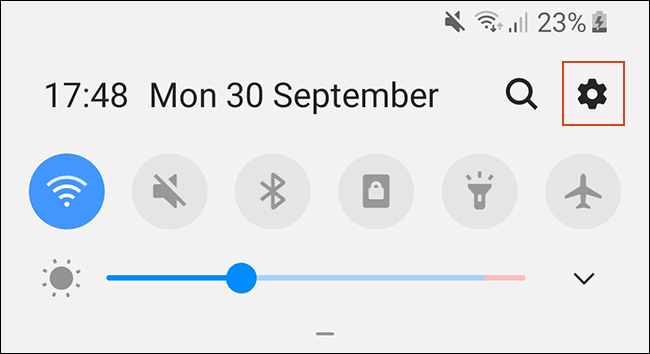
El siguiente paso varía según su dispositivo. En un dispositivo Samsung, toque «Conexiones»; de lo contrario, toca «Red e Internet».
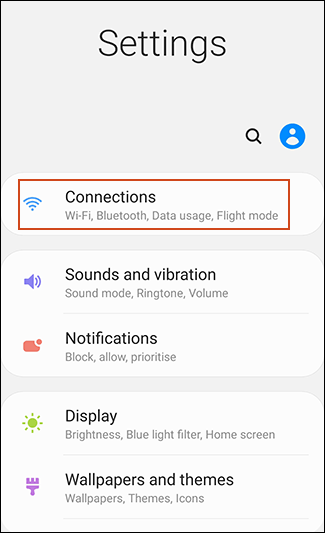
Toca «Hotspot móvil y anclaje a red» en un dispositivo Samsung, o «Hotspot y anclaje a red» en otros dispositivos Android.
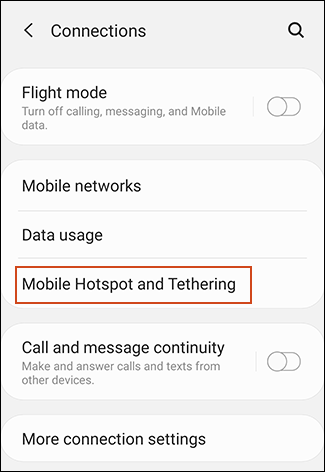
En un Samsung, toque “Mobile Hotspot” para configurarlo; no toque el interruptor a menos que ya haya configurado su hotspot. En otros dispositivos Android, toca «Configurar zona Wi-Fi» en «Zona Wi-Fi portátil».
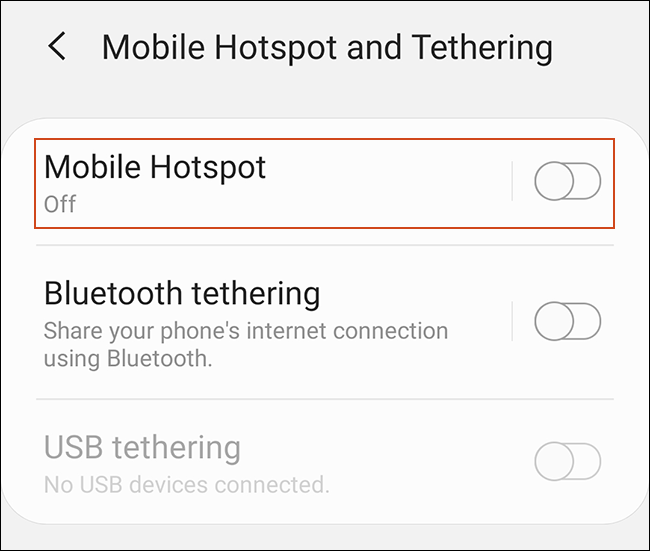
En la mayoría de los dispositivos Android, configura su punto de acceso Wi-Fi en este menú. Elija un nombre de red adecuado, una contraseña, una opción de seguridad de Wi-Fi y luego toque «Guardar».
Si usa un dispositivo Samsung, toque el menú de hamburguesas en la parte superior izquierda y luego toque «Configurar punto de acceso móvil» para acceder a estas configuraciones.
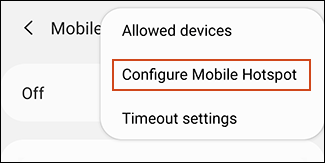
Luego, puede personalizar su nombre de red, contraseña y configuración de Wi-Fi con más detalle. Cuando hayas terminado, toca «Guardar».
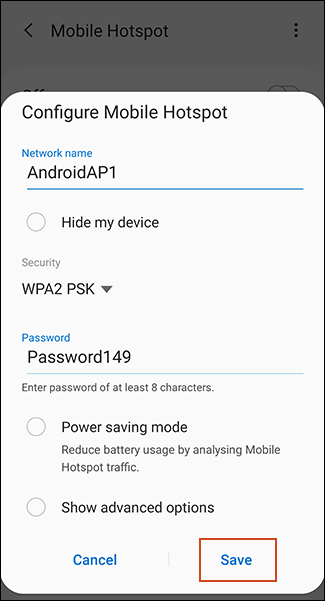
Habilite el punto de acceso Wi-Fi móvil de Android
Después de configurar su punto de acceso Wi-Fi, active el «Punto de acceso Wi-Fi portátil» (la mayoría de los dispositivos Android) o el «Punto de acceso móvil» (Samsung).

Android puede advertirle sobre un mayor uso de datos y batería; toque «Aceptar» para confirmar. Su punto de acceso Wi-Fi ahora está activo y listo para conectarse.
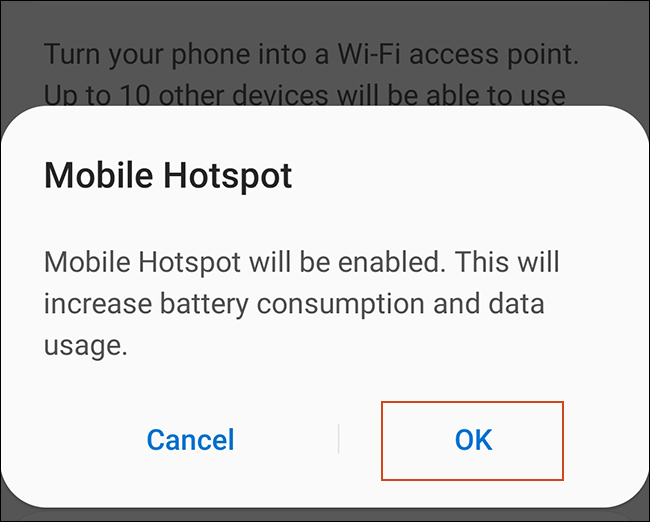
Una vez que su punto de acceso móvil esté activo, debería aparecer igual que cualquier otra red Wi-Fi en sus otros dispositivos. Utilice la contraseña que seleccionó durante la configuración para conectarse.
También puede habilitar o deshabilitar rápidamente la función desde acciones rápidas en el tono de notificaciones. Desliza hacia abajo en tu pantalla para ver el tono de tus notificaciones y revelar tus acciones rápidas. Toque “Hotspot” o “Mobile Hotspot” (según su dispositivo) y habilítelo o deshabilítelo.
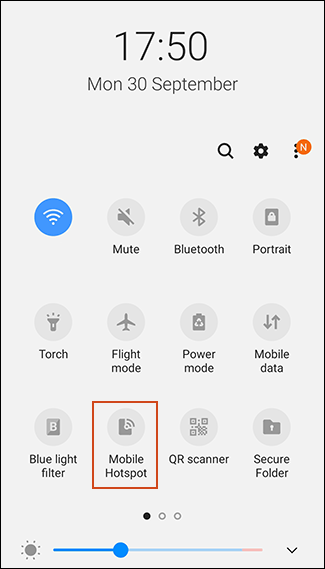
Si planea conectar varios dispositivos a su punto de acceso Wi-Fi de Android, debe tener en cuenta el uso de datos . En Android, puede controlar y restringir el uso de datos si tiene una asignación limitada.
Si aplica un límite de datos a su dispositivo, Android deshabilita automáticamente su conexión de datos cuando alcanza el límite.
Restricciones de anclaje y aplicaciones de terceros
Puede crear puntos de acceso Wi-Fi con aplicaciones de terceros disponibles en Google Play Store , pero la mayoría de las personas no deberían tener que preocuparse por ellas. El método de hotspot de Android incorporado funciona bien para la mayoría de las personas que necesitan configurar una red Wi-Fi para usar con otros dispositivos.
Sin embargo, si su operador no le permite conectar otros dispositivos a su teléfono, es posible que el método estándar de hotspot de Android no funcione para usted. Su operador también puede imponer restricciones en el uso de datos para dispositivos que se conectan a través de un punto de acceso.
Las aplicaciones como PdaNet + ofrecen una solución alternativa , pero es posible que necesite un teléfono rooteado para evitar las restricciones de conexión en su teléfono Android por completo. Y tenga en cuenta que esto probablemente viola los términos y condiciones de su proveedor.


